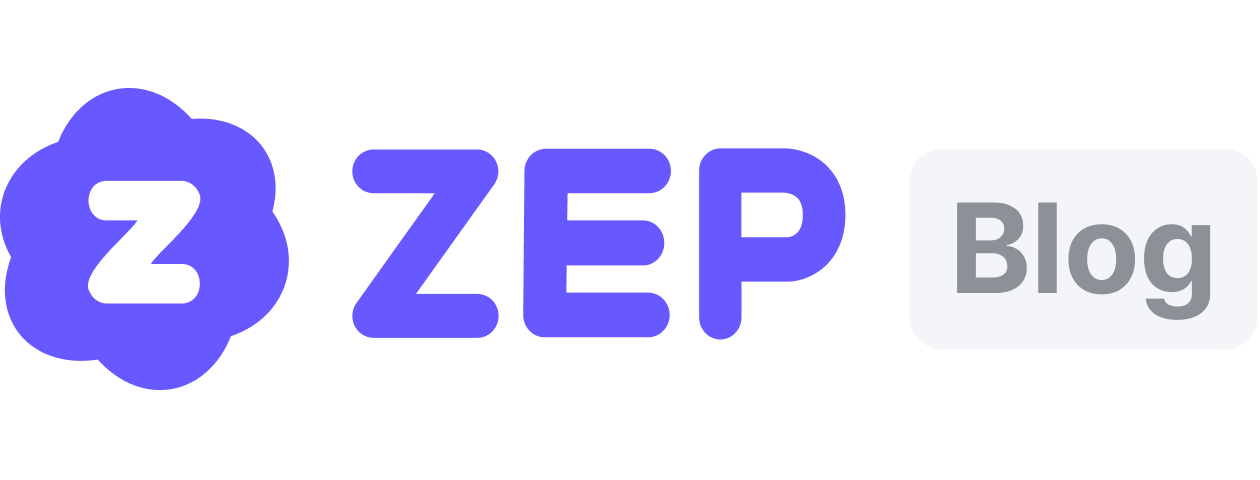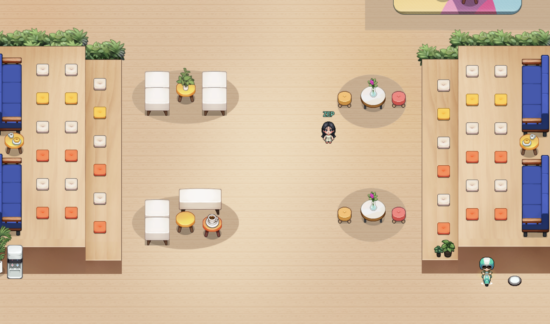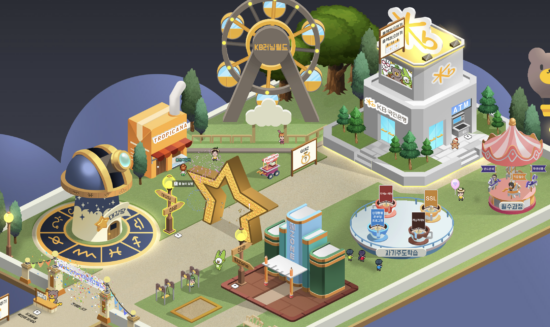🧩[ ZEP QUIZ ] 이제 번거로운 파일 업로드 없이 퀴즈 맵을 만들어보세요!
ZEP QUIZ
퀴즈를 더 쉽고 간편하게 만드는 방법
“ZEP, 다 좋은데 퀴즈 만들기가 좀 쉬워졌으면 좋겠어요.”
많은 고객분들께서 ZEP에서 방탈출 또는 퀴즈맵을 잘 사용해주고 계시지만, 꾸준하게 퀴즈를 업로드하고 맵을 제작하는 방식이 번거롭다는 피드백이 있었습니다.
기존 퀴즈맵에는 csv파일을 업로드하고, 이후 간단한 맵 수정도 에디터를 통해 이루어져야 했기에 불편을 느끼시는 분들도 계셨죠.
어떻게 하면 더 쉽게 퀴즈맵을 만들고, 수정이나 공유가 간편할 수 있을까 고민하며 새롭게 ZEP QUIZ 서비스를 만들게 되었습니다.
ZEP QUIZ는 기존 ZEP과 다르게 ‘퀴즈’만을 위해 만들어진 서비스로, 과정이 기존에 비해 매우 간소화되어 빠르게 퀴즈맵을 생성할 수 있다는 장점을 갖고 있습니다. 몇 번의 클릭 만으로 높은 퀄리티의 퀴즈맵이 만들어지죠.
그렇다면 ZEP QUIZ 서비스를 자세히 살펴보면서, 어떻게 퀴즈맵을 만들고 잘 활용할 수 있는지 알아보러 가실까요?
목차
👇보고 싶은 목차를 클릭하면 바로 해당 내용으로 이동합니다.
1️⃣ ZEP QUIZ – 이렇게 시작해보세요
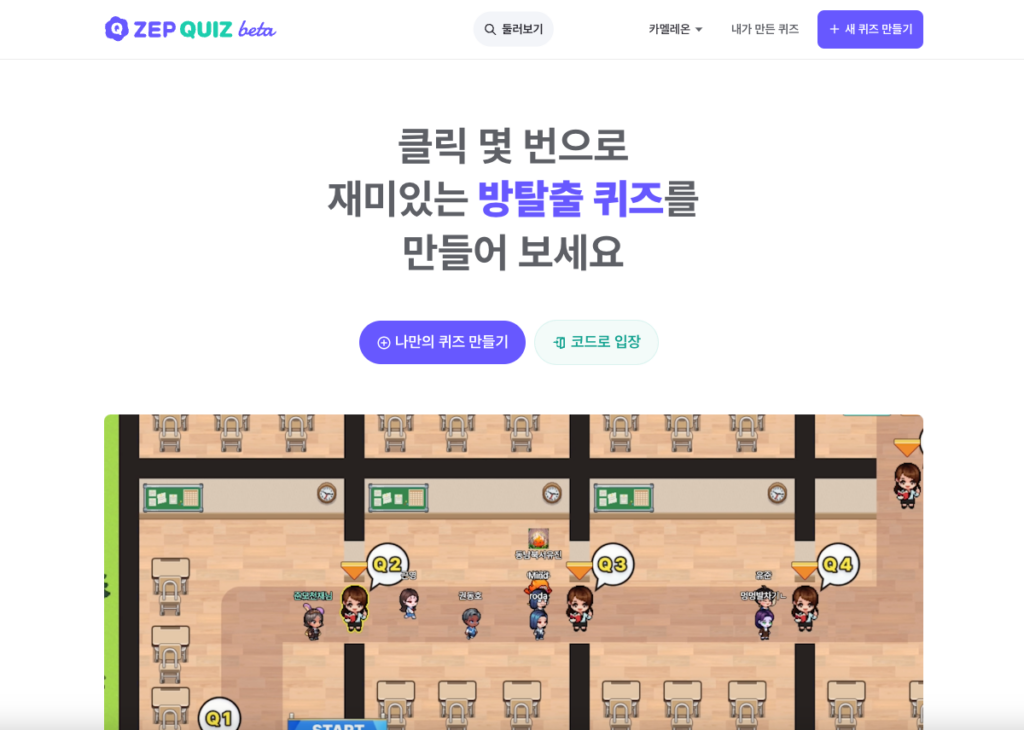
현재 ZEP QUIZ는 구글 계정으로 로그인할 수 있어요.
‘나만의 퀴즈 만들기’를 클릭해 새로운 퀴즈맵을 생성할 수도 있고,
‘둘러보기’를 클릭해 다른 유저가 만든 퀴즈맵에 입장하거나 맵을 복사할 수도 있습니다.
2️⃣ ZEP QUIZ – 이렇게 만들어보세요
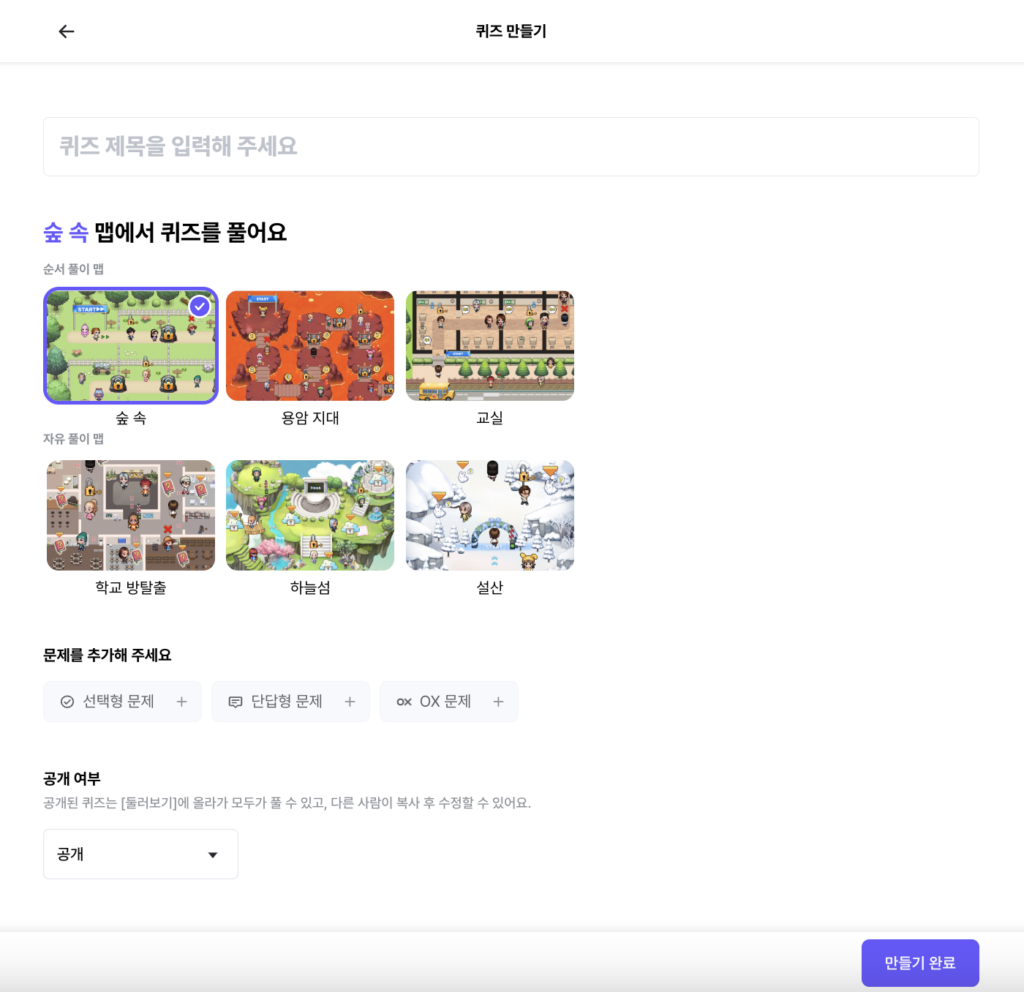
ZEP QUIZ는 현재 순서 풀이 맵 3가지(숲속 퀴즈방, 용암 지대, 교실), 자유 풀이 맵 3가지(학교 방탈출, 하늘섬, 설산)로 총 6가지 맵을 이용할 수 있어요.
맵은 점차 다양하게 추가될 예정입니다.
공유하거나 퀴즈맵을 검색할 때 나타나는 퀴즈 제목을 입력하고, 원하는 맵을 선택합니다.
이후 하단에서 공개/ 비공개 여부를 설정할 수 있는데요.
이는 이후에 여러분이 만든 퀴즈맵을 다른 유저들과 함께 공유할 것인지에 대한 설정입니다.
비공개로 설정해도, 퀴즈맵을 만들고 플레이 하는데는 전혀 문제가 없으니 목적에 따라 선택해주세요.
이제 내용에 맞는 퀴즈를 생성해주시면 되는데요! 아래 사진처럼 선택형, 단답형, OX 퀴즈 형태로 만드실 수 있습니다.
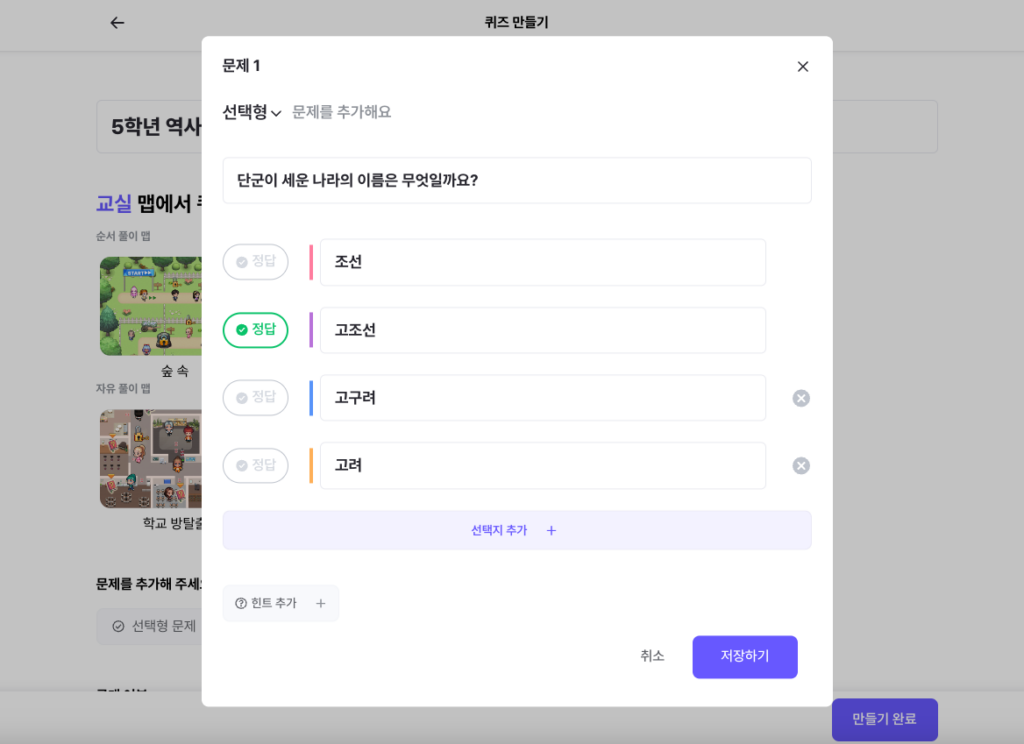
선택형 문제는 최소 2개, 최대 5개의 선지를 추가하여 문제를 구성할 수 있어요.
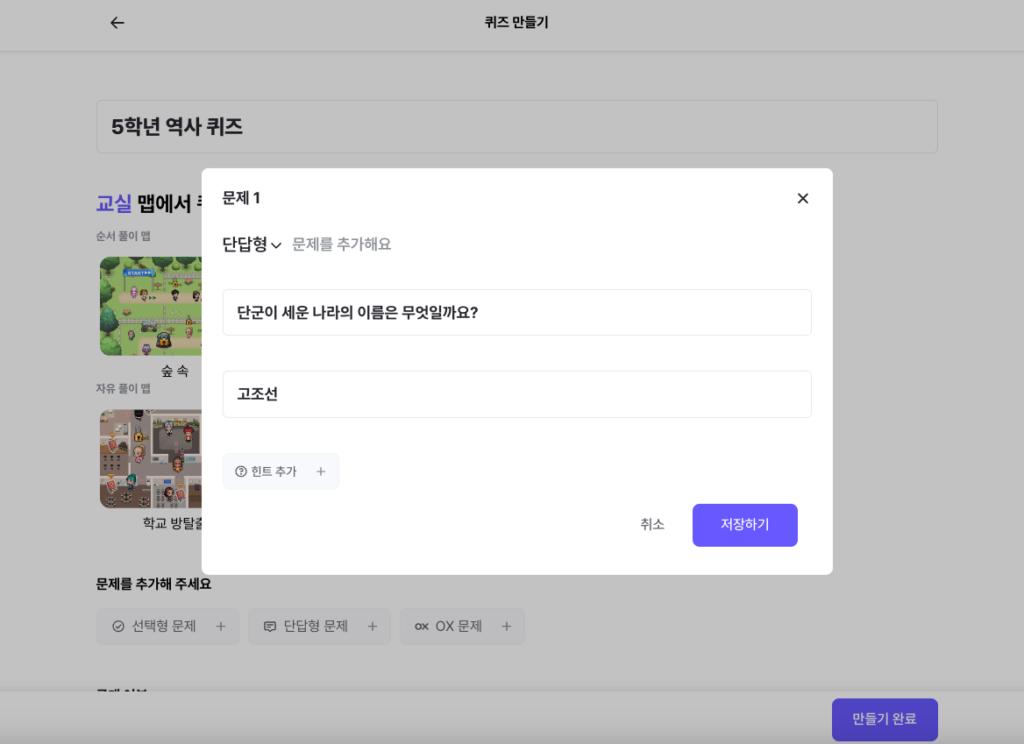
단답형 문제는 참여자가 직접 답을 입력하는 퀴즈 형식으로, 영어 퀴즈의 경우 대소문자 구분 없이 정답이 인정됩니다.
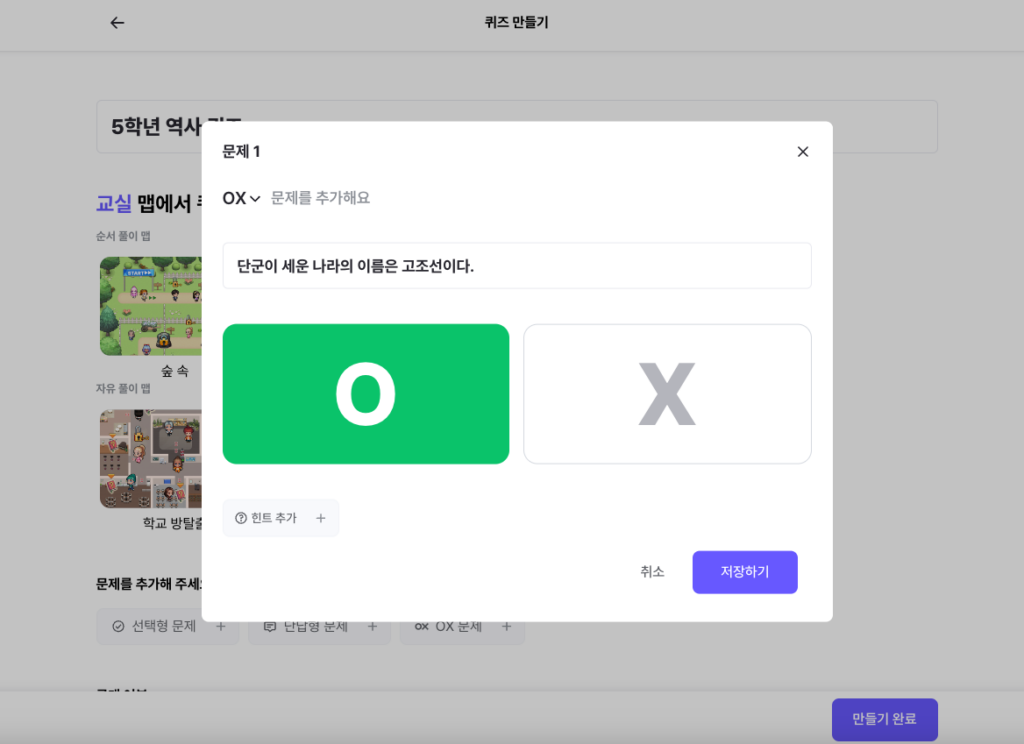
OX 퀴즈도 다양하게 만들 수 있어요.
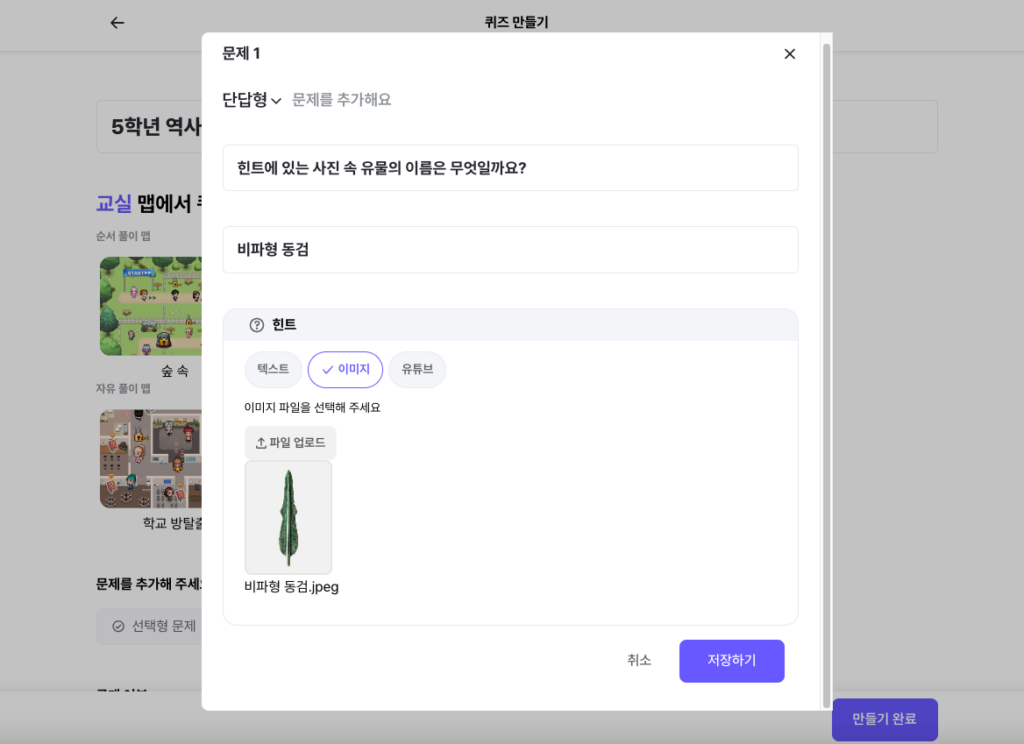
마지막으로, 문제만으로는 설명되지 않는 경우나 사진을 보고 맞추는 퀴즈를 만들고 싶은 경우 ‘힌트’를 추가하면 되는데요. 텍스트, 이미지, 유튜브 총 3가지 형태의 힌트를 추가해 다채로운 퀴즈를 만들 수 있습니다.
기존 ZEP에서는 csv 파일을 업로드하여 퀴즈를 생성해야 했지만, 새로운 ZEP Quiz는 그럴 필요 없이 직접 퀴즈 내용을 작성하고 빠르게 수정도 할 수 있어요.
모든 문제와 힌트를 넣었다면, 오른쪽 아래 ‘만들기 완료’ 버튼을 클릭해 퀴즈맵을 생성해주세요.
3️⃣ ZEP QUIZ – 이렇게 플레이해보세요
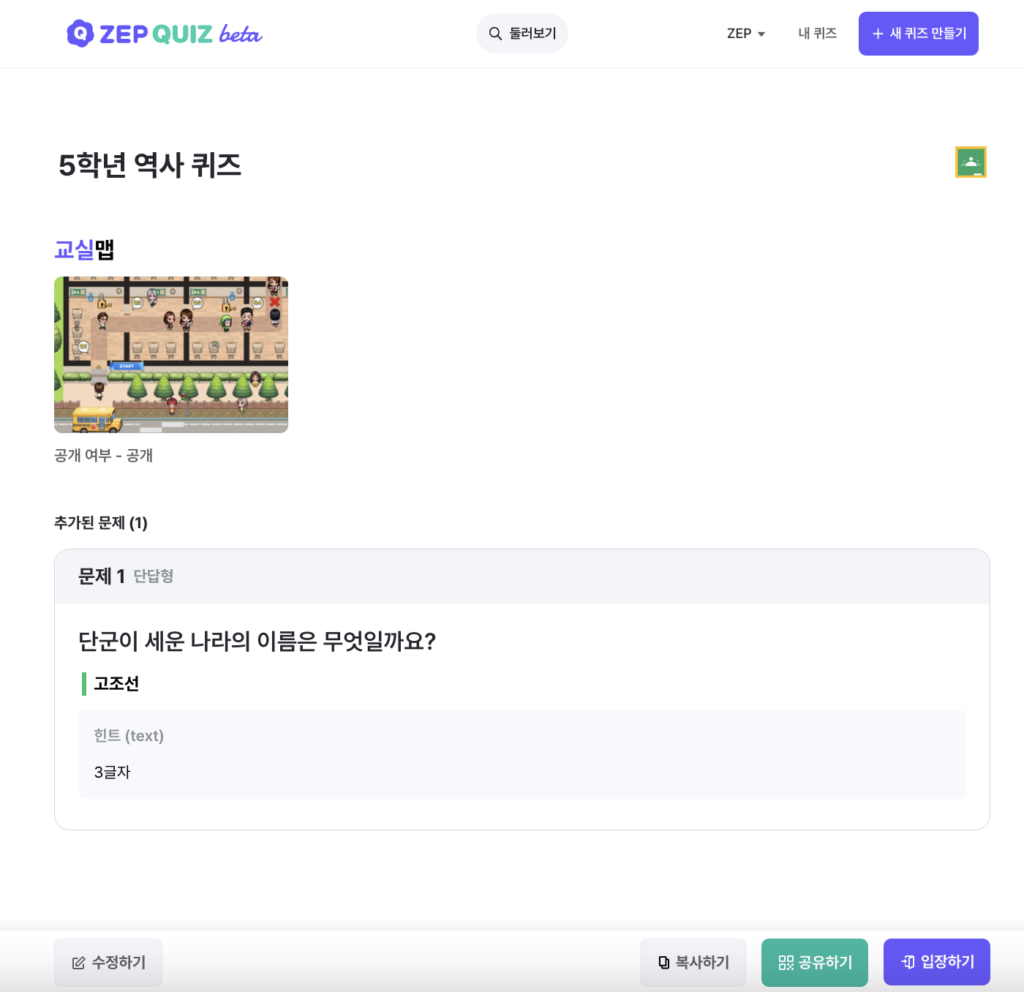
퀴즈맵이 만들어지면 위 사진처럼 오른쪽 아래에 복사하기, 공유하기, 입장하기 버튼이 나타납니다.
간단하게 해당 기능들을 소개해드리자면, 복사하기는 맵 자체가 복사되는 기능으로 해당 퀴즈맵과 별개인 새로운 퀴즈맵이 생성됩니다. 이때 퀴즈 내용은 그대로 복사되며, 맵 이름에 ‘(복사)’가 추가되어 나타나게 됩니다.
공유하기는 QR코드와 입장 코드, 퀴즈맵 URL 복사가 가능한데요. 어떤 방법으로든 구글 로그인만 거치면 누구나 공유받은 퀴즈맵에 자유롭게 입장하고 플레이할 수 있습니다.
마지막 입장하기는 바로 해당 퀴즈맵에 입장할 수 있는 버튼으로, 맵 소유자는 해당 버튼을 통해 관리자 화면으로 입장이 가능합니다.
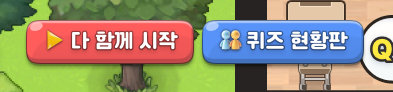

맵 소유자는 입장한 사용자들의 점수와 진행 상황을 현황판을 통해 한 번에 볼 수 있고, ‘다 함께 시작’ 버튼으로 모든 사용자들의 문제 풀이와 진행을 리셋시킬 수도 있어 사용자들의 퀴즈 진행 속도에 차이가 나는 문제도 해결이 가능합니다.
4️⃣ ZEP QUIZ – 이렇게 활용해보세요
이렇게 만든 퀴즈맵은 구글 클래스룸을 사용하고 계신다면 더 빠르게 공유가 가능해요.
선생님들이라면 과목별 복습 퀴즈, 형성평가, 또는 새학기 친구에 대해 맞춰보는 퀴즈 등에 활용하실 수 있습니다. 꼭 선생님이 아니어도 학생들이 직접 퀴즈를 만들고, 또 공유하며 함께 플레이할 수 있으니 자기주도적인 학습 및 복습이 가능해져요.
꼭 선생님이 아니어도, 간단한 이벤트나 참여 유도를 만들어야 하는 상황이라면 언제든지 ZEP Quiz를 활용할 수 있습니다.
지금은 Beta 서비스 기간이라, 한 퀴즈맵에 동시 접속할 수 있는 인원과 맵 복사가 제한되어 있지 않습니다. 다른 사용자들과 함께 내가 만든 맵을 공유하고 플레이하고 싶다면, 지금 바로 쉽고 빠르게 만들고, 공유해보세요!
🙌🏻 지금 바로 만들고 싶어요!
아래 링크를 통해 ZEP QUIZ에 접속해
쉽고 빠르게 퀴즈를 만들고 공유해보세요!
더 많은 꿀팁이 궁금하다면?
ZEP 블로그에서 다양한 아티클을 읽어보세요!